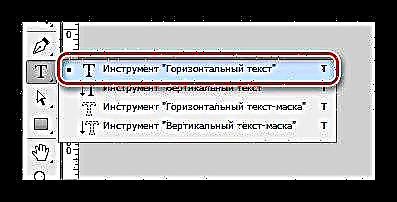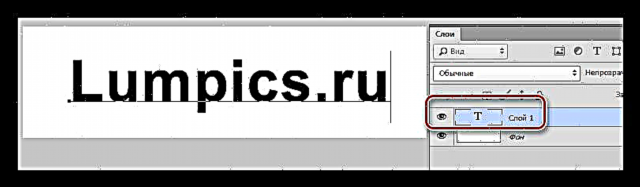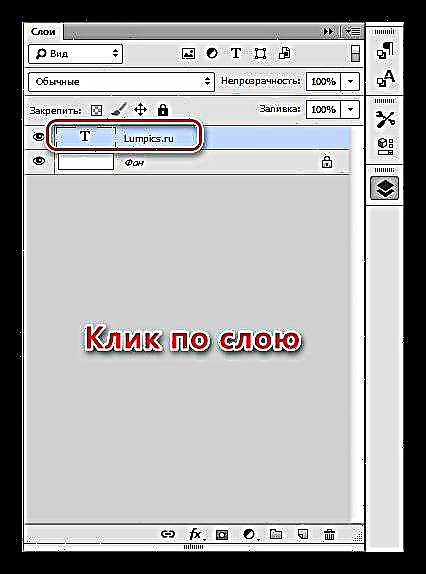Ang mga font sa Photoshop ay isang hiwalay, malawak na paksa upang galugarin. Pinapayagan ka ng programa na lumikha ng parehong mga indibidwal na label at buong mga bloke ng teksto. Bagaman ang Photoshop ay isang graphic na editor, ang mga font sa loob nito ay binibigyan ng maraming pansin.
Ang aralin na iyong binabasa ay tungkol sa kung paano gawing matapang ang font.
Bold sa Photoshop
Tulad ng alam mo, ang Photoshop ay gumagamit ng mga font ng system sa trabaho nito, at ang lahat ng kanilang mga pag-aari ay gumana din dito. Ang ilang mga font, halimbawa, Arial, may mga palatandaan ng iba't ibang kapal sa kanilang hanay. Ang font na ito ay Bold, Bold Italic, at Itim.

Gayunpaman, ang ilang mga font ay walang lakas na glyphs. Narito ang pagsagip sa isang setting ng font na tinawag Pseudo-Bold. Ang isang kakaibang salita, ngunit ang partikular na setting na ito ay tumutulong upang gawing matapang ang font, kahit na fatter kaysa matapang.

Totoo, mayroong isang paghihigpit sa paggamit ng katangiang ito. Halimbawa, kung lumilikha ka ng isang disenyo ng website, kung gayon ay hindi gumamit ng "pseudo", ang mga karaniwang mga hanay ng mga "bold" na mga font.
Pagsasanay
Gumawa tayo ng isang inskripsyon sa programa at gawin itong matapang. Para sa lahat ng pagiging simple, ang operasyon na ito ay may ilang mga nuances. Magsimula tayo sa simula pa lamang.
- Pumili ng isang tool Pahalang na teksto sa kaliwang toolbar.
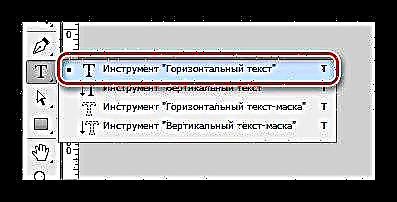
- Sinusulat namin ang kinakailangang teksto. Ang layer ay awtomatikong nilikha.
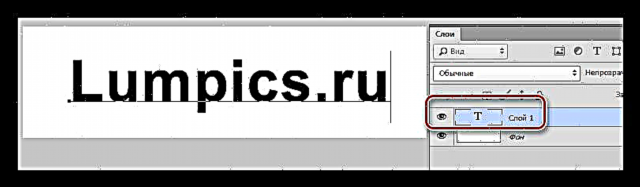
- Pumunta sa paleta ng layer at mag-click sa layer ng teksto. Pagkatapos ng pagkilos na ito, ang teksto ay maaaring mai-edit sa paleta ng mga setting. Mangyaring tandaan na pagkatapos ng pag-click sa layer, dapat awtomatikong itinalaga ang pangalan sa bahagi na naglalaman ng label.
Siguraduhin na isagawa ang pamamaraang ito, nang wala ito, imposible ang pag-edit ng font sa pamamagitan ng paleta ng mga setting.
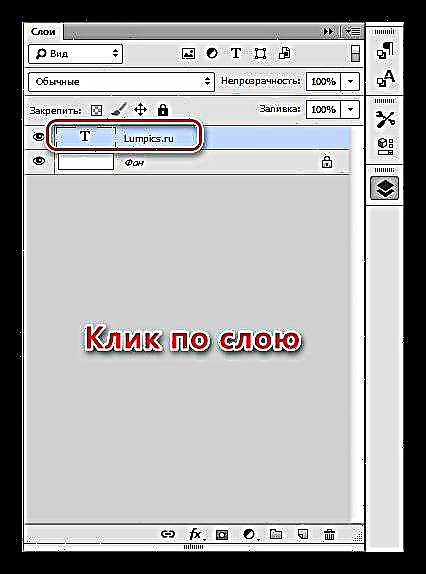
- Upang tawagan ang mga palette ng setting ng font, pumunta sa menu "Window" at piliin ang item na tinatawag "Simbolo".

- Sa palette na magbubukas, piliin ang nais na font (Arial), piliin ang "timbang" nito, at isaaktibo ang pindutan Pseudo-Bold.

Kaya ginawa namin ang pinakamatapang na font mula sa set Arial. Para sa iba pang mga font, ang mga setting ay magkatulad.
Alalahanin na ang paggamit ng naka-bold na teksto ay hindi palaging magiging angkop, ngunit kung ang gayong pangangailangan ay lumitaw, ang impormasyong ipinakita sa araling ito ay makakatulong sa iyo na makayanan ang gawain.